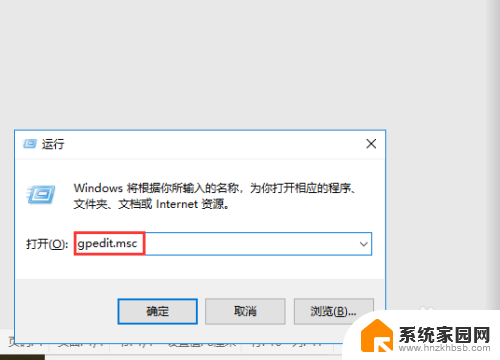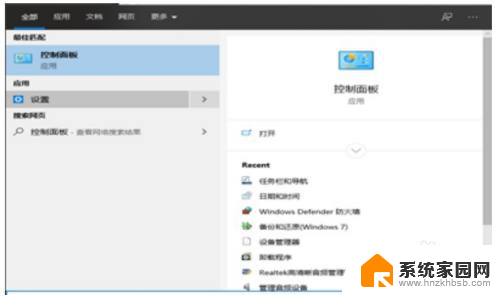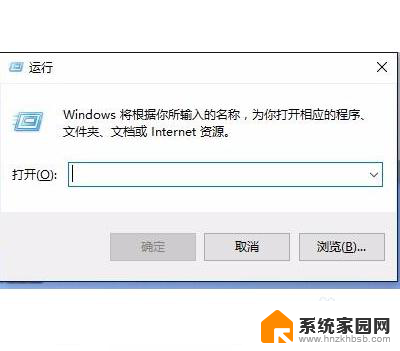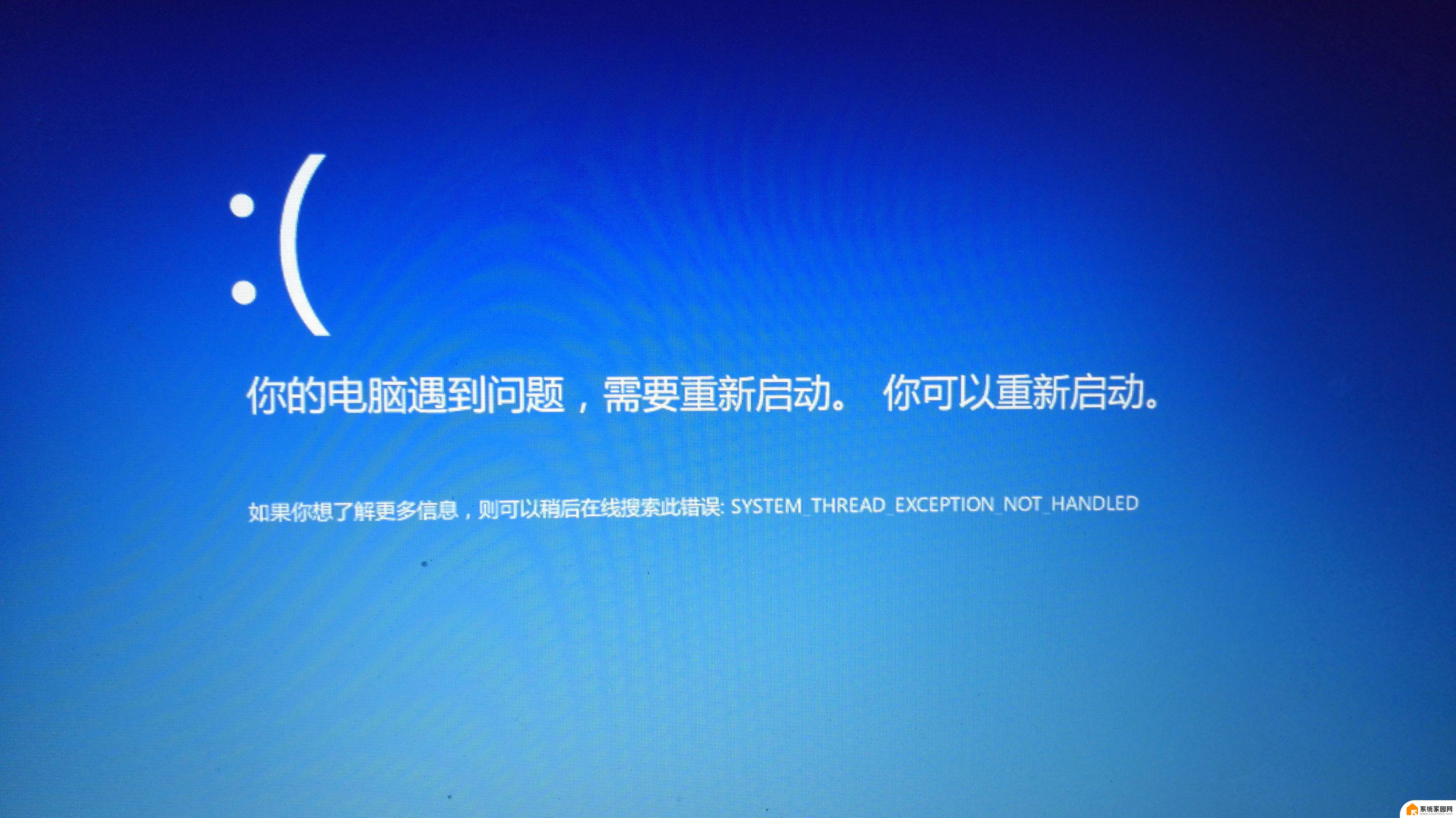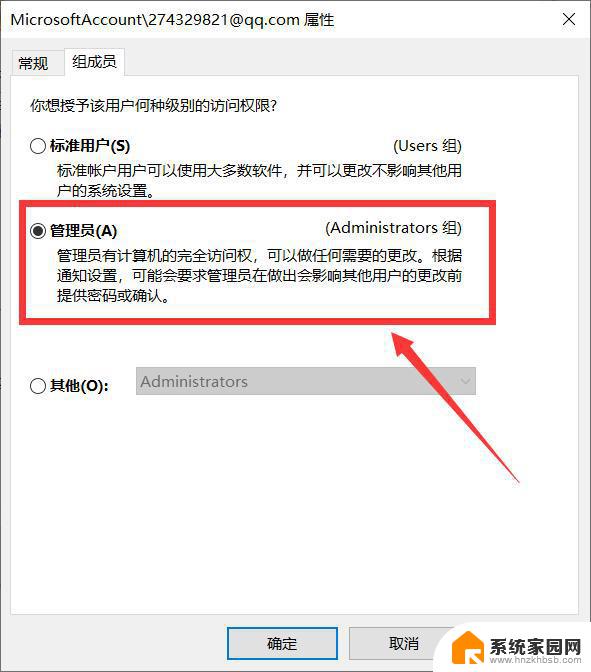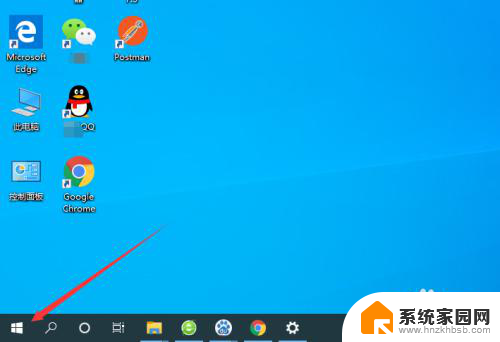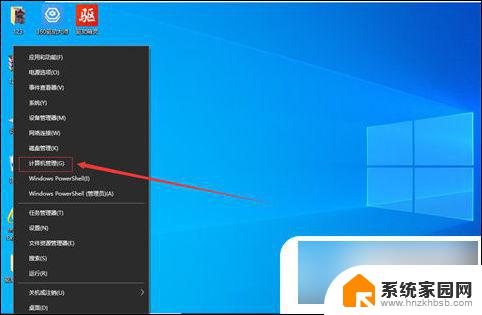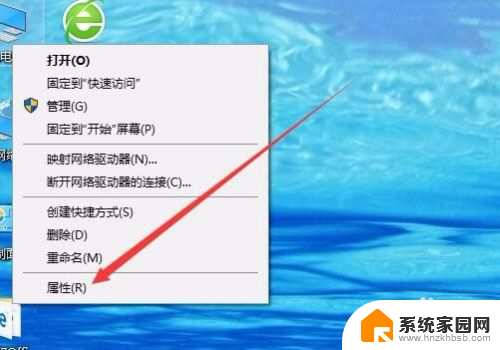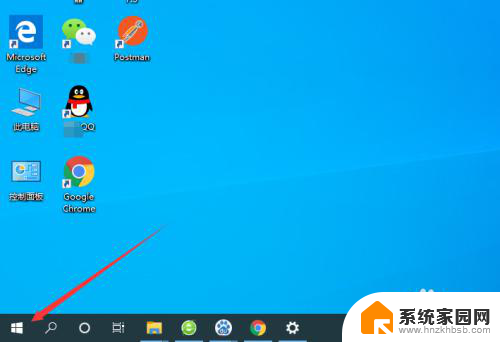win10触发器禁用 Win10禁用WindowsUpdate服务重启后恢复手动
更新时间:2024-04-19 13:57:59作者:jiang
Win10系统自带的Windows Update服务是为了及时更新系统,保障系统安全性和稳定性而设立的,有时候用户可能希望手动控制更新的时机,或者在特定情况下需要禁用Windows Update服务。在Win10系统中,禁用Windows Update服务后,系统重启之后可能会自动恢复为手动状态。对于需要禁用Windows Update服务的用户来说,需要注意及时检查服务状态,以免出现意外情况。
具体步骤:
1.电脑桌面,右键此电脑,选择管理,打开计算机管理界面
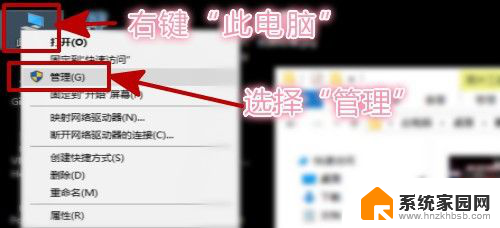
2.在计算机管理界面,依次展开系统工具->任务计划程序->任务计划程序库->Microsoft->Windows。
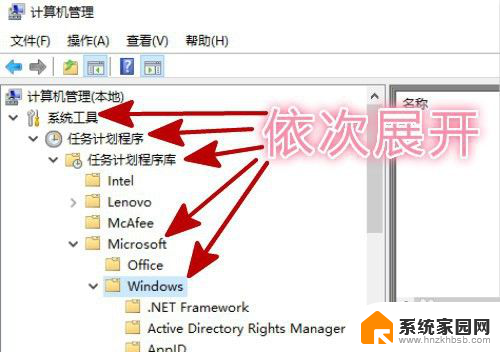
3.在Windows目录下,找到WindowsUpdate。并点击。触发器一栏中,找到未禁用的触发器,右键,选择禁用。将所有WindowsUpdate的触发器全部禁用,问题就解决了。再也不怕重启电脑。
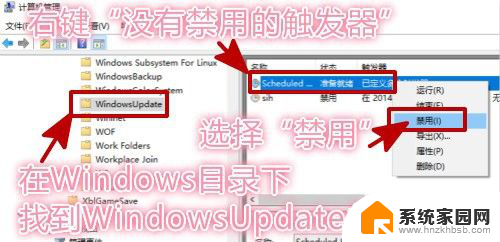
以上就是win10触发器禁用的全部内容,如有遇到相同问题的用户,可参考本文中介绍的步骤来进行修复,希望这些步骤能对大家有所帮助。